Vous consultez la documentation d'Apigee Edge.
Accédez à la documentation sur Apigee X. info
S'inscrire à la version bêta de la fonctionnalité de gestion des audiences
Pour gérer les audiences, vous devez vous inscrire à la version bêta de la fonctionnalité de gestion des audiences. Sur la page de destination de votre portail, dans la bannière d'inscription à la version bêta, cliquez sur Enroll (S'inscrire).
Comprendre les audiences
Grâce aux audiences, vous pouvez segmenter les utilisateurs du portail ou les équipes de développement afin de contrôler l'accès aux ressources suivantes :
- Pages de votre portail
- Produits API publiés
La figure suivante montre comment les audiences sont utilisées pour contrôler l'accès à un ensemble de ressources.
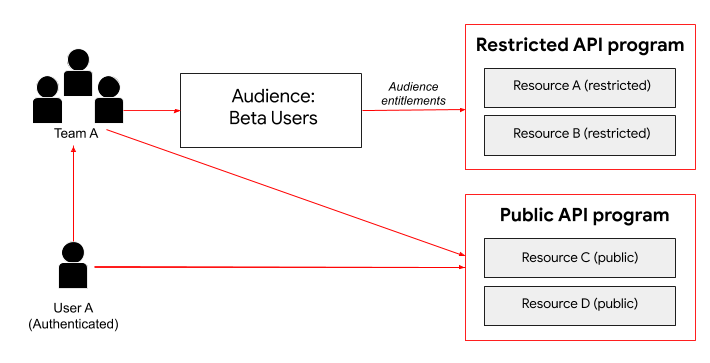
Comme le montre la figure, en tant qu'utilisateur du portail authentifié, l'utilisateur A peut accéder aux ressources disponibles via le programme d'API publique. De plus, en tant que membre de l'équipe A, l'utilisateur A hérite des droits de l'audience des utilisateurs de la version bêta et peut accéder aux ressources disponibles via ce programme d'API restreint.
Les sections suivantes décrivent comment gérer les audiences et configurer les droits d'audience, ainsi que les audiences disponibles par défaut.
À propos des audiences par défaut
Les deux audiences suivantes sont définies par défaut.
| Cible | Attributions |
|---|---|
| Utilisateurs anonymes | Tous les utilisateurs qui ne sont pas connectés au portail. Remarque : Cette audience n'est pas affichée dans l'interface utilisateur Edge en tant qu'audience. |
| Utilisateurs authentifiés | Tous les utilisateurs qui sont inscrits et connectés au portail. Remarque : Vous pouvez personnaliser les droits de l'audience des utilisateurs authentifiés, mais l'attribution d'audience est définie par défaut. |
Explorer la page "Audiences"
Pour accéder à la page Audiences, procédez comme suit :
- Sélectionnez Publish > Portals (Publier > Portails) dans la barre de navigation latérale pour afficher la liste des portails.
- Cliquez sur la ligne correspondant au portail dont vous souhaitez afficher les audiences.
- Cliquez sur Audiences sur la page de destination du portail.
Vous pouvez également sélectionner Audiences dans la liste déroulante du portail dans la barre de navigation supérieure. - Cliquez sur l'onglet Audience.
La page Audiences s'affiche.
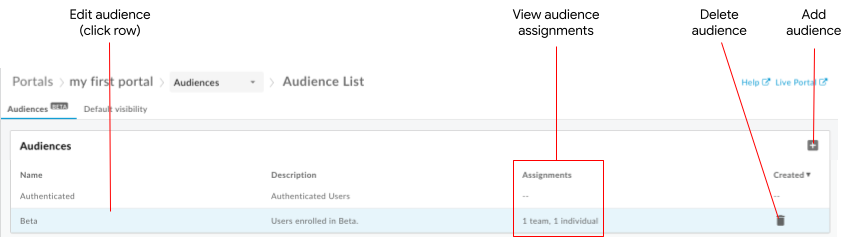
Comme le montre la figure, la page Audiences vous permet de :
- Afficher les détails pour toutes les audiences, y compris :
- Nom
- Description
- Nombre total d'attributions de membres d'une équipe et d'utilisateurs individuels du portail
- Date de création
- Ajoutez une audience
- Modifier et supprimer une audience
Vous pouvez également gérer les droits d'accès relatifs à une ressource pour une audience lors de la création de ressources et gérer la visibilité par défaut pour des ressources de portail spécifiques.
Ajouter une audience
Pour ajouter une audience, procédez comme suit :
- Accédez à la page Audiences.
- Cliquez sur le signe +.
- Saisissez le nom et la description de l'audience.
- Cliquez sur OK.
- Gérez les attributions pour une audience.
Gérer les attributions pour une audience
Lorsque vous ajoutez ou modifiez une audience, vous pouvez gérer les équipes de développeurs et les utilisateurs individuels du portail.
Pour gérer les attributions pour une audience, procédez comme suit :
- Accédez à la page Audiences.
- Cliquez sur la ligne de l'audience dont vous souhaitez gérer les attributions d'audience.
Pour ajouter un membre d'une équipe ou un utilisateur individuel du portail à une audience, procédez comme suit :
a. Cliquez sur + dans la section Attributions.
b. Sélectionnez une ou plusieurs équipes de développement ou des utilisateurs individuels du portail dans la boîte de dialogue Ajouter des attributions.
Saisissez une chaîne dans le champ de recherche pour filtrer la liste. Cliquez sur All (Tous) pour sélectionner tous les éléments de la liste ou sur None (Aucun) pour désélectionner tous les éléments.
c. Cliquez sur Add (Ajouter).Pour supprimer une attribution d'audience, cliquez sur
 .
.
Gérer les droits d'accès aux ressources pour une audience
Lors de la création d'une page de portail ou de la publication d'un produit d'API, vous pouvez limiter l'accès à la ressource en attribuant une ou plusieurs audiences. Lorsque la visibilité de cette ressource est définie sur Accès restreint, l'accès est limité aux audiences auxquelles la ressource est attribuée.
Pour en savoir plus, consultez les pages suivantes :
Lors de l'affichage et de la modification d'une audience, vous pouvez afficher les droits associés à la ressource.
Modifier une audience
Pour modifier une audience, procédez comme suit :
- Accédez à la page Audiences.
- Cliquez sur la ligne correspondant à l'audience que vous souhaitez modifier.
- Pour modifier les informations sur l'audience :
- Dans la section Informations sur l'audience, cliquez sur
 .
. - Modifiez le nom et la description de l'audience.
- Cliquez sur Enregistrer.
- Dans la section Informations sur l'audience, cliquez sur
- Gérez les équipes de développeurs et les utilisateurs individuels du portail qui sont attribués à une audience.
- Dans la section Attributions, consultez les droits relatifs à une ressource pour une audience. Consultez l'article Gérer les droits associés aux ressources pour une audience.
Supprimer une audience
Pour supprimer une audience :
- Accédez à la page Audiences.
- Placez le curseur sur l'audience que vous souhaitez supprimer afin d'afficher le menu d'actions.
- Cliquez sur
 .
. - Cliquez sur Supprimer pour confirmer l'opération.

